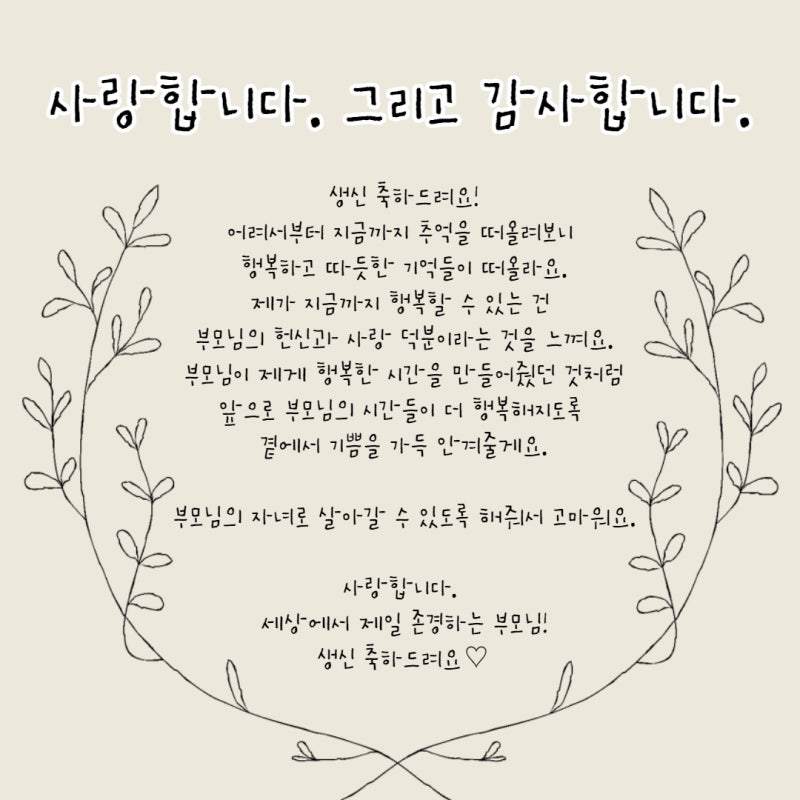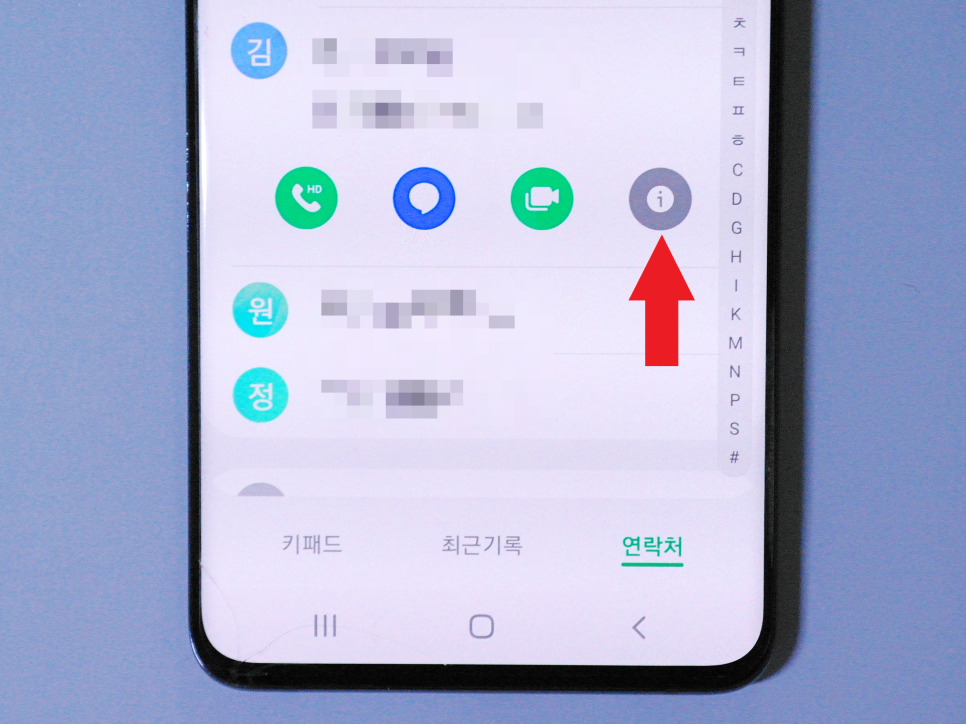InDesign에서 페이지 번호를 만드는 방법 페이지 번호 매기기 링크에 대한 Indesign 팁
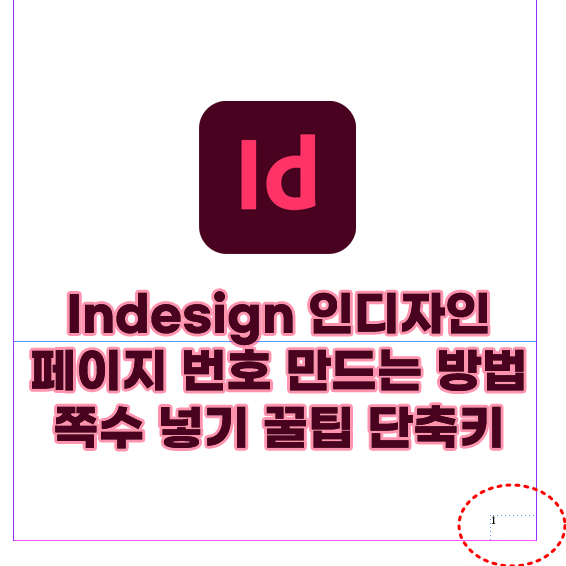

어도비 인디자인에서
페이지 번호를 만드는 방법을 알려드리겠습니다!
인디자인 2023 영문판입니다.
2023 버전이 아니더라도 여전히 인디자인 프로그램의 공통 부분입니다.
끝까지 봐주세요~!

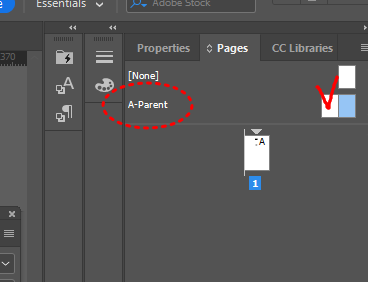
작업 파일 열기
A 부모님에게 가십시오.
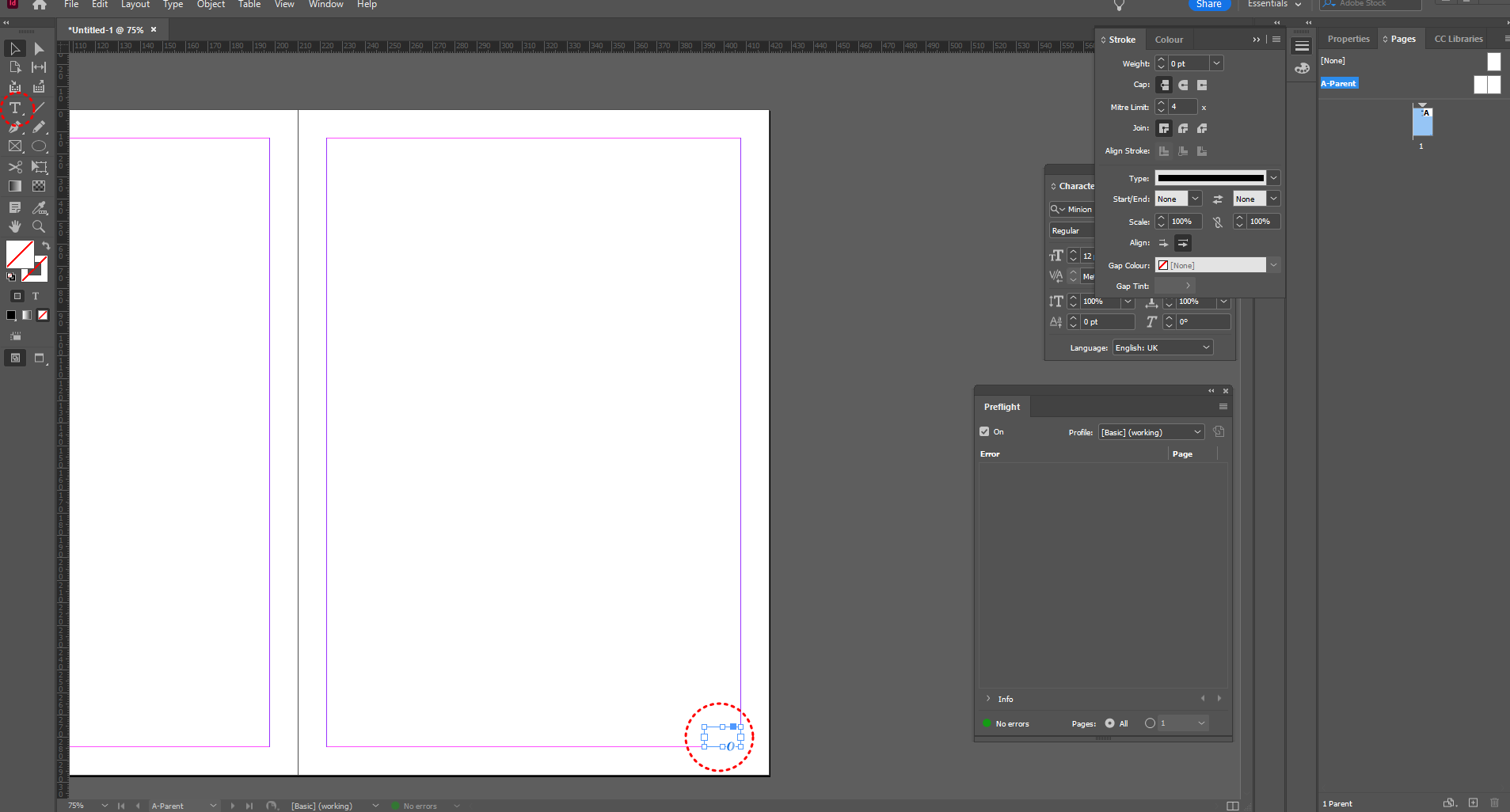


도구 창에서 T 버튼누르다 텍스트 상자하고 나서
※여기서 주의하세요!
텍스트 상자를 만들고 두 번 클릭해야 합니다.
이런 방식으로 텍스트를 입력하려면 마우스 포인터를 움직여야 합니다.


텍스트 상자가 생성되고 텍스트 상자만 클릭하면 페이지 번호를 삽입할 수 없습니다.
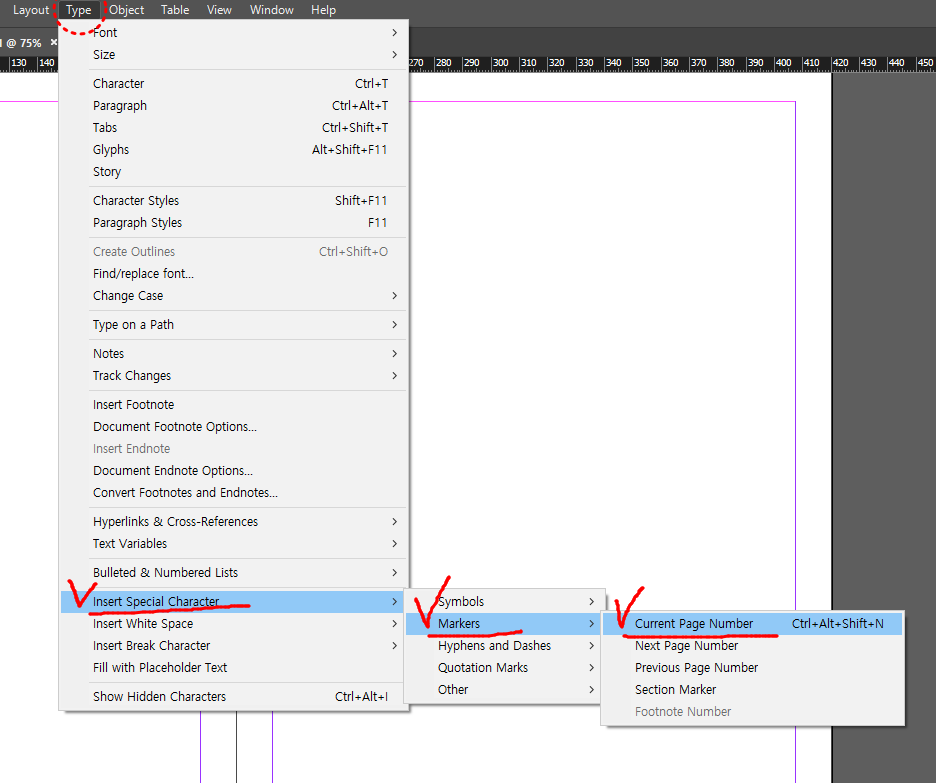
다음 상단 표시줄 유형들어가다
특수 문자 삽입 -> 마커 -> 현재 페이지 번호
순서대로 누르세요.
단축키로 한방에 해결 가능합니다.
링크는 현재 페이지 번호입니다.
Ctrl+Alt+Shift+N
키 조합을 외워도 쉽게 잊어버려
잘가..^-^;;;
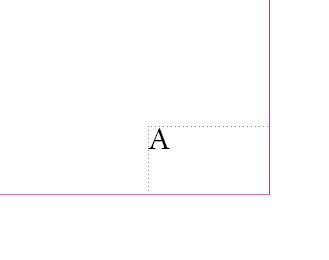
그러면 앞에 A가 쓰여집니다.
1이 아니라 버그라고 생각할 수도 있지만 그렇지 않습니다.
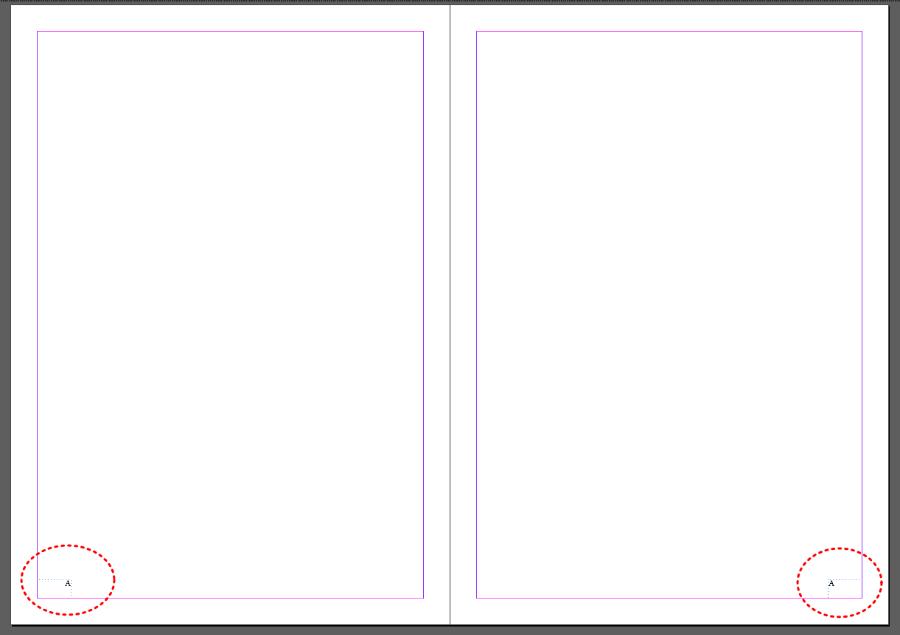
페이지 번호도 왼쪽에 적어놓겠습니다
그대로 복사하십시오.
페이지로 돌아가서 올바르게 입력되었는지 확인합니다.

1이 올바르게 생성되었습니다!

페이지를 추가하여 이를 확인하십시오.
양쪽에 올바르게 번호가 매겨져 있습니다.
생각보다 간단합니다
InDesign에서 페이지 번호를 삽입하는 단축키
Ctrl+Alt+Shift+N
또는 상단 바 유형들어가다
특수 문자 삽입 -> 마커 -> 현재 페이지 번호

InDesign 작업을 즐기시기 바랍니다!
도움이 되셨다면 공유 부탁드립니다!
2022.10.19 – (팁) – 어도비 일러스트레이터 꿀팁, 원근감 격자 도구 바로가기 제거 방법 솔루션
Adobe Illustrator 팁, 원근법 격자 도구를 제거하는 방법, 단축키를 우회하는 방법
10/06/2020 – (팁) – Adobe Illustrator, Photoshop 인터페이스 및 캔버스 색상을 변경하는 방법! 일러스트레이션, 포토샵 팁 (Adobe Illustrator, Photoshop) 2020.09.29 – (팁) – Adobe Illustrator에서 다양한 개체 만들기
ayinart.tistory.com
2022/12/19 – (팁) – 상업용 무료 글꼴 다운로드 및 설치 방법
추천 상업용 무료 글꼴 다운로드 및 설치 방법
상업용 무료폰트 추천 레트로체 양진체 다운로드 설치방법 여기저기서 사용하기 쉬운 양진체 복고풍 느낌의 상업용 무료체를 추천합니다. 양진 홈페이지에서도 다운로드 가능합니다.
ayinart.tistory.com
2022.12.06 – (팁) – 크롬 우클릭 비활성화 방법 드래그 금지 비활성화 방법
2022.11.09 – (이벤트) – 인스타 댓글 모음 재미있고 웃긴 댓글 모음
2022-12-14 – (이벤트) – MZ Generation은 최신 MZ 성능 테스트를 의미합니다! 질문과 답변